初识 MySQL与安装 MySQL
1、什么是数据库
数据库 ( DataBase , 简称DB ): 长期存放在计算机内,有组织,可共享的大量数据的集合,是一个数据 “仓库”。
作用 : 保存,并能安全管理数据(如:增删改查等),减少冗余…
数据库总览 :
- 关系型数据库 ( SQL )
- MySQL , Oracle , SQL Server , SQLite , DB2 , …
- 关系型数据库通过外键关联来建立表与表之间的关系。
- 非关系型数据库 ( NOSQL ) Not Only SQL
- Redis , MongoDB , …
- 非关系型数据库通常指数据以对象的形式存储在数据库中,而对象之间的关系通过每个对象自身的属性来决定。
2、什么是 DBMS
DBMS:数据库管理系统 ( DataBase Management System )
- 数据库的管理软件,科学有效的管理我们的数据,维护和获取数据;
- 我们学习的 MySQL 本质就是一个数据库管理系统
3、MySQL
概念 : 是现在流行的开源的,免费的 关系型数据库
历史 : 由瑞典MySQL AB 公司开发,目前属于 Oracle 旗下产品。
特点 :
- 免费 , 开源数据库
- 小巧 , 功能齐全
- 使用便捷
- 可运行于Windows或Linux操作系统
- 可适用于中小型甚至大型网站应用,可以做集群
官网 : https://www.mysql.com/
4、安装 SQL
- 到官网下载对应的版本即可。下载链接
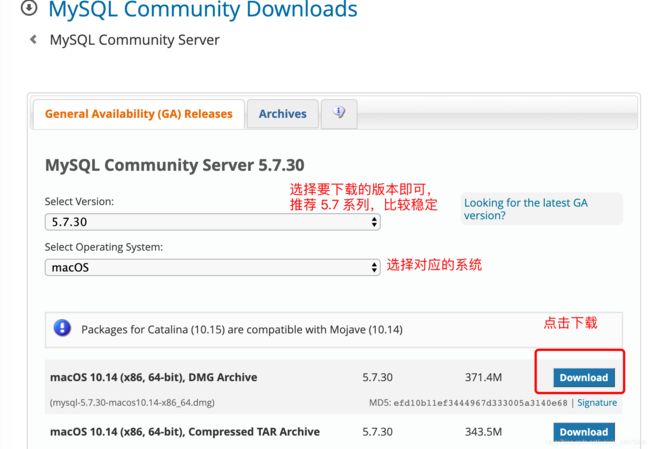
然后选择 Download 后,输入账号:[email protected] 密码:Oracle123,请不要修改密码,谢谢!
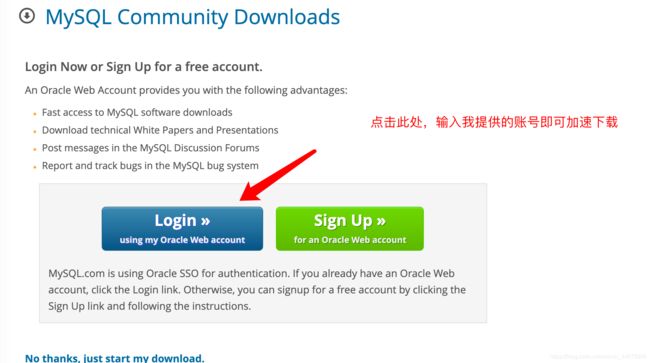
三.下载完成后, 直接双击打开,弹出以下界面,再继续点击即可
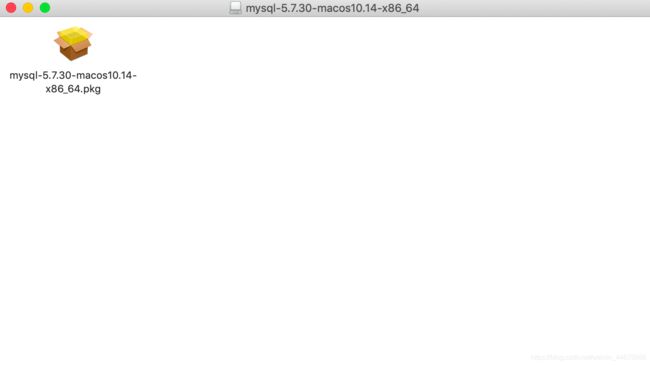
双击打开如下所示:
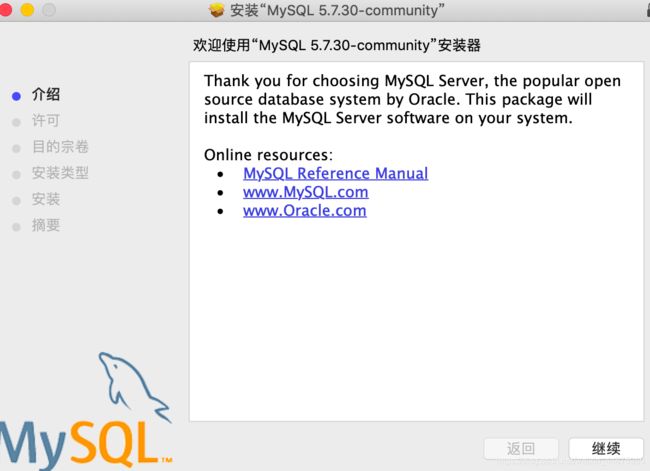
一路 next 即可安装完成。此处有一个细节信息就是:安安装完成之后会弹出一个对话框,告诉我们生成了一个root账户的临时密码。请注意保存,否则重设密码会比较麻烦。

安装完毕后,到设置当中查看以下选项,如果里面有MySQL说明已经安装成功
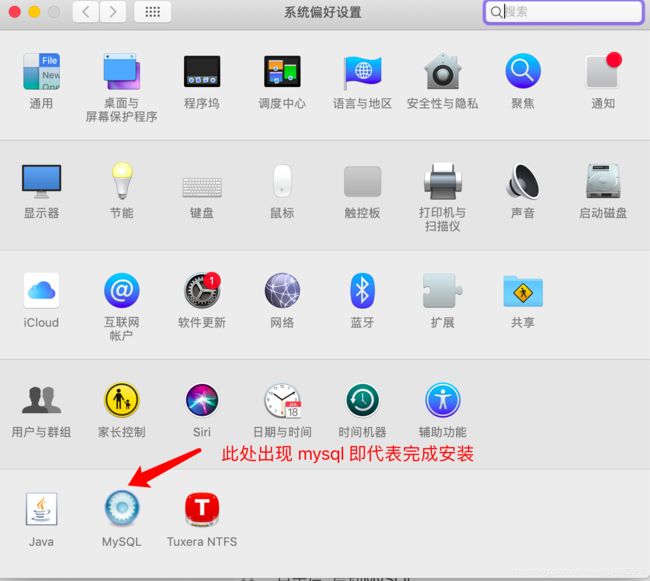
2. 双击打开安装,配置环境变量。
第一步 :在终端切换到根目录,编辑./.bash_profile文件。
$ liaozicai$ cd ~
$ vim ./.bash_profile
第二步 :进入vim 编辑环境。 按下i 进入 insert 模式 ,输入
alias mysql='/usr/local/mysql/bin/mysql'
alias mysqladmin='/usr/local/mysql/bin/mysqladmin'
alias mysqlserver='sudo /usr/local/mysql/support-files/mysql.server'
第三步 :按下esc 退出 insert 模式,输入:wq保存配置文件。
:wq
第四步 :在终端界面下输入以下命令,让配置文件的修改生效,并查看环境变量是否设置成功。
$ source ~/.bash_profile
$ echo $PATH
2.1 MySQL服务的启停和状态的查看。
停止MySQL服务
sudo mysqlserver stop
重启MySQL服务
sudo mysqlserver restart
查看MySQL服务状态
sudo mysqlserver status
三、启动#
第一步 :终端界面下输入
mysqlserver start
期间会让你输入密码,输入电脑密码即可。
登录成功后,会显示
Starting MySQL
.Logging to '/usr/local/mysql/data/你的电脑用户名.local.err'.
SUCCESS!
第二步 :启动mysql服务,启动成功后继续输入
mysql -u root -p 初始密码(前面保存的密码)
登录成功后,显示信息如下:
mysql: [Warning] Using a password on the command line interface can be insecure.
Welcome to the MySQL monitor. Commands end with ; or \g.
Your MySQL connection id is 2
Server version: 5.7.30 MySQL Community Server (GPL)
Copyright (c) 2000, 2020, Oracle and/or its affiliates. All rights reserved.
Oracle is a registered trademark of Oracle Corporation and/or its
affiliates. Other names may be trademarks of their respective
owners.
Type 'help;' or '\h' for help. Type '\c' to clear the current input statement.
mysql>
第三步:重设密码,输入以下语句即可
此处我设置的初始密码:123456
可以根据个人需求进行修改。
mysql> set PASSWORD =PASSWORD('123456');
第四步:修改数据库的默认编码,点击我提供的链接下载:
链接:https://pan.baidu.com/s/1ZP9faIj1DkljQ9RD7lG2RQ 密码:plx8
内容如下所示:
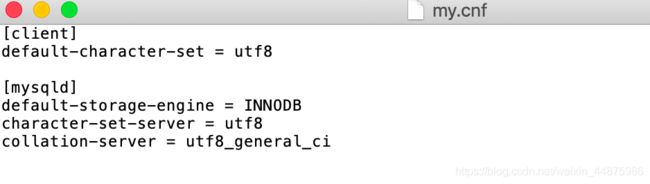
使用快捷键Shift + Command + G 到 /etc/ 的文件夹下
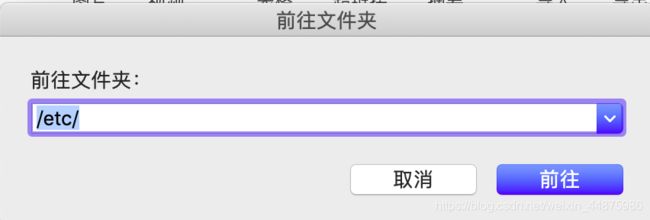
粘贴即可。
到现在,MySQL 安装就完成了。